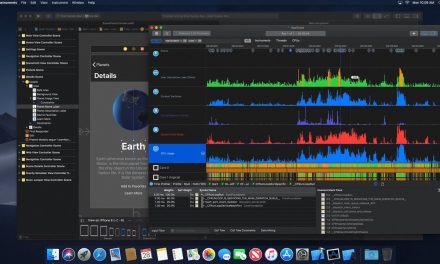[Mac] OS X 10.7 Lion 에서 사용자 [라이브러리] 폴더 이동하는 3가지 방법.
Mac OS X 10.7 Lion 의 특이 사항 중 하나는 사용자 별로 설치된 프로그램들의 각종 환경 설정 및 캐시 파일 등이 저장되는 [라이브러리(Library)]폴더가 기본적으로 숨겨져 있는 것입니다. 애플에서 특별한 이유가 있어서 이 폴더를 숨겨 놓았겠지만, 다음 방법을 참고하시면 숨겨진 사용자의 [라이브러리] 폴더를 자유롭게 액세스 할 수 있습니다.
** 방법 1 : 폴더 이동 메뉴 이용
1) Finder 메인 메뉴에서 [이동] > [폴더로 이동] 메뉴를 실행합니다.
2) 폴더 이동 대화상자에 “~/Library” 를 입력하고, [이동] 버튼을 클릭합니다.
[폴더로 이동 대화상자]
** 방법 2: 옵션키를 이용한 폴더 이동
옵션 키를 누른 상태에서 Finder 메인 메뉴에서 [이동] 메뉴를 클릭하면, 사용자의 [라이브러리] 폴더가 표시되는데, 이를 클릭하면 곧바로 사용자의 [라이브러리] 폴더로 이동할 수 있습니다.
[Option 키를 이용한 폴더 이동]
** 방법 3: [라이브러리] 폴더 속성 변경
다음 방법을 이용하면, 사용자의 [라이브러리] 폴더를 Finder 에서 항상 보이도록 설정을 변경할 수 있습니다.
1) Finder 에서 [응용 프로그램] > [유틸리티] 폴더로 이동하고, [터미널] 프로그램을 실행시킵니다.
2) 터미널 윈도우에서 “chflags nohidden ~/Library” 를 입력하고 리턴 키(엔터 키)를 누릅니다. 만약 다시 숨김 상태로 복원하고자 한다면 “chflags hidden ~/Library” 을 입력합니다.
[터미널에서 폴더 속성 변경]
** 보너스 팁: [라이브러리] 폴더를 Finder 사이드바에 추가
설치된 프로그램을 깨끗하게 제거하거나, Mac OS X 10.7 부터 지원하는 연속 작업(Resume) 상태를 초기화 시키고자 한다면, 반드시 [라이브러리] 폴더로 액세스 해야만 합니다. 자주 사용자 계정의 [라이브러리] 폴더를 액세스 해야 하면, 다음 과정을 참고하여 Finder 윈도우의 사이드바에 [라이브러리] 폴더를 추가시킵니다.
1) 앞에서 설명한 방법 1 또는 2 를 참고하여 Finder 윈도우에서 사용자 계정의 [라이브러리] 폴더로 이동합니다.
2) Finder 메인 메뉴에서 [보기] > [경로 막대 보기] 메뉴를 클릭하고, 이때 표시되는 Finder 윈도우의 경로 막대에서 [라이브러리] 폴더를 드래그&드롭으로 Finder 사이드바에 추가시킵니다.
[[라이브러리] 폴더를 사이드바에 추가시키는 화면]


















![[Q&A] 파일, 폴더 이름에 특수 문자 사용 (:콜론)](https://cdn-azr.ssumer.com/wp-content/uploads/2018/08/2018-08-05_15-04-34-440x264.jpg)
![[Q&A] Mac 기계식 키보드 연결 관련](https://cdn-azr.ssumer.com/wp-content/uploads/2018/08/razer-huntsman-elite-gallery02-440x264.jpg)
![[Q&A] 스타일 없이 순수 텍스트만 붙여넣기](https://cdn-azr.ssumer.com/wp-content/uploads/2011/06/imac-slipper-01_thumb-150x150.jpg)
![[Q&A] Mac 네트워크 공유 숨기기](https://cdn-azr.ssumer.com/wp-content/uploads/2015/11/IMG_0047_bk-150x150.jpg)
![[Q&A] Mac용 안티 멀웨어 관련 – Malwarebytes가 듣보잡?](https://cdn-azr.ssumer.com/wp-content/uploads/2018/07/malwarebytes_ico-150x150.jpg)

![[신간안내] OS X 10.9 매버릭스(Mavericks) 기본 + 활용 실무 테크닉, 국내 현실에 맞게 집필한 매킨토시 활용서](https://cdn-azr.ssumer.com/wp-content/uploads/2013/12/maverics_cover-150x150.jpg)
![[신간안내] Mac OS X Lion 실무 테크닉 (기본 + 활용), 국내 현실에 맞게 집필한 매킨토시 활용서](https://cdn-azr.ssumer.com/wp-content/uploads/2011/11/lion_cover-150x150.jpg)
![[신간안내] Mac OS X 실무 테크닉 (기본 + 활용)–국내 현실에 맞게 집필한 매킨토시 활용서](https://cdn-azr.ssumer.com/wp-content/uploads/2010/11/snow_cover-150x150.jpg)





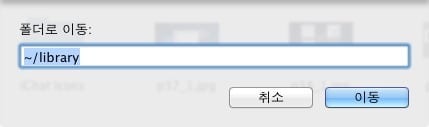
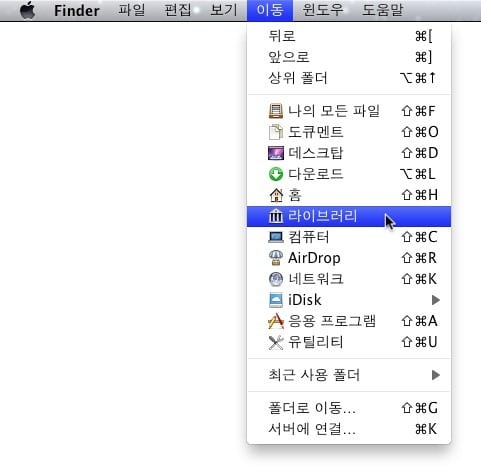
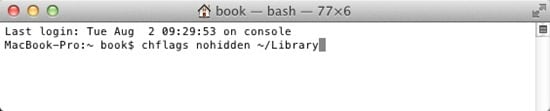
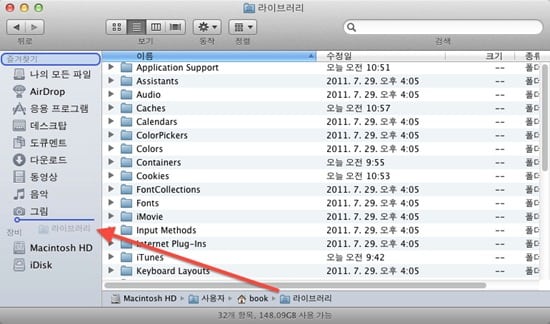
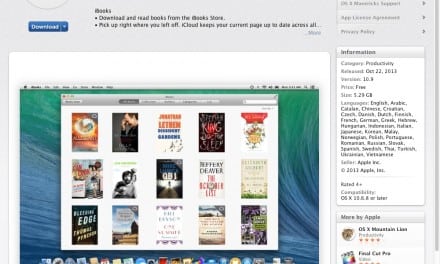
![[Mac] 맥북에어, 맥미니 서버에 USB 플래시 디스크를 이용한 MS윈도 설치](https://cdn-azr.ssumer.com/wp-content/uploads/2011/11/screen2_thumb-440x264.jpg)